設置outlook前,請确保在網頁端上能正常的登錄自己的郵箱(非常重要)。如果開啟了密碼二次驗證,請仔細閱讀本教程下面設置不成功的解決方法。
1、選擇工具 - 帳号設置
2. 新建(如果有設置的帳号沒有設置成功,需要修正,點更改)
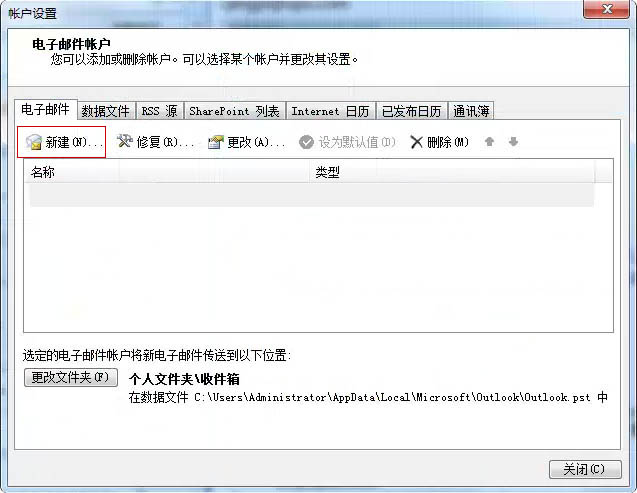
3. 其它設置
IMAP服務器:c2.icoremail.net(海外用戶服務器:hw.icoremail.net)
SMTP服務器:c2.icoremail.net(海外用戶服務器:hw.icoremail.net)
POP3服務器:c2.icoremail.net(海外用戶服務器:hw.icoremail.net)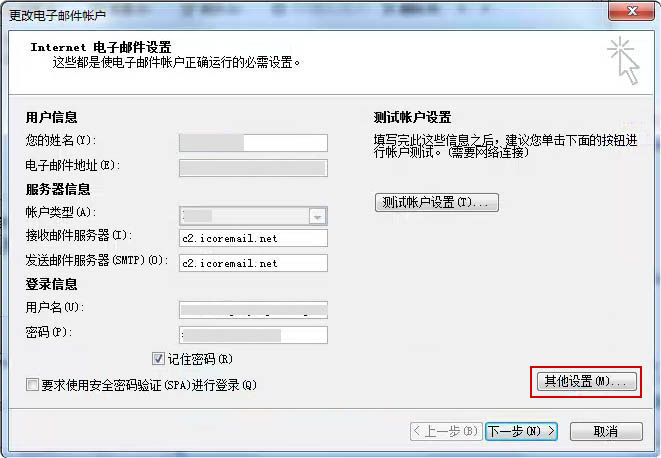
4. 發送服務器
選擇我的服務器SMTP要求驗證,和使用與接收服務器相同的設置(如下圖) 後确定
5. 選擇高級,
pop3默認端口110,如果選擇SSL,則端口是995
imap默認端口143,如果選擇SSL,則端口是993
smtp默認端口25,如果選擇SSL,則端口是465
确定

特别提醒:
如果不選擇在服務器上保留郵件的副本,則網頁端上的郵件會自動清空
6. 驗證(參考第3步圖片,測試帳号設置)。如果都驗證通過說明設置成功,選擇關閉
7.下一步,确定,完成
(特别提醒:IMAP模式下,如果需要設置來信分類,請到網頁端設置來信分類,客戶端自動同步分類。不能在客戶端上設置來信分類)
名詞解釋 / 設置可能出錯的情況排查 :
1.pop與imap有何不同:
pop:郵件通過服務器中轉後,直接下載到本地,所看到的郵件是本地電腦文件,包括在outlook裡面新建文件夾,類似於在電腦上新建文件一樣,服務器數據即使清空,郵件也不會受影響;
imap:outlook上的郵件隻是服務器上的郵件的映像,如果服務器有變動,則outlook裡面的郵件可能會全部沒有。但此設置的好處是已發送的郵件不管在任何終端下面都是同步的。方便移動辦公。
如果一個郵箱在電腦上使用,又在手機上使用,如果想看到收的郵件一模一樣,建議使用IMAP協議 (IMAP協議下,如果想設置來信過濾,務必将來信過濾在網頁端設置)
2. 網頁端、客戶端、手機端
網頁端:指通過 http://138.gz.cn 登錄郵箱
客戶端:指将郵箱設置在電腦的軟件上使用,如foxmail、outlook、論客, 郵箱大師、livemail 等
手機端:指将郵箱設置在手機的軟件上使用,如手機自帶郵件軟件、論客APP等
密碼完全正确, 可以在網頁端登錄,但在outlook上設置的時候,提示出錯 的原因:
可能啟用了二次驗證,或者啟用了客戶端專屬密碼
解決辦法:
1. 進入郵箱網頁端
2. 個人設置
3.個人信息(見下圖)
4. 郵箱密碼(見下圖)
5. 點下面的+号,輸入密碼名稱如outlook20180520(自己知道這個密碼是用在outlook軟件上的,是20180520日設置的),會出來一組16位的密碼,将這組密碼複制到outlook設置密碼的地方,保存即可(網頁上生成的密碼也要保存)
特别提醒:生成的16位密碼不要保存,如果郵箱使用多個終端,可以生成多個密碼(每個上面隻能使用一次)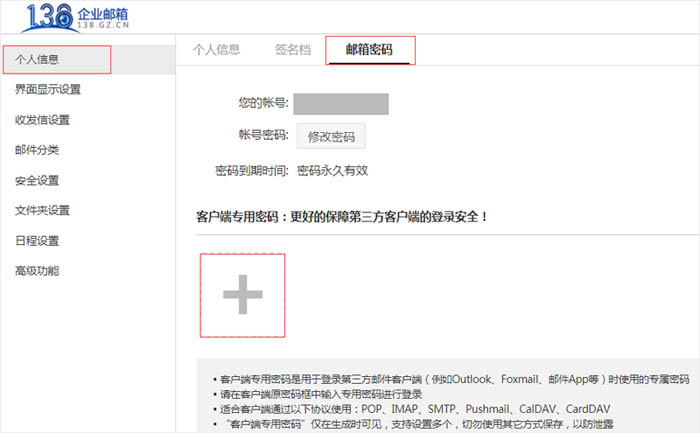
更多服務器及端口設置:
pop協議:
接收郵件服務器:c2.icoremail.net ,端口号是110(如果勾選了SSL,端口号995)
發送郵件服務器:c2.icoremail.net ,端口号是25 (如果勾選了SSL,端口号465)
IMAP協議:
接收郵件服務器:c2.icoremail.net ,端口号是143(如果勾選了SSL,端口号993)
發送郵件服務器:c2.icoremail.net ,端口号是25(如果勾選了SSL,端口号465)
非中國大陸用戶(或不在中國大陸網絡下使用):
pop協議:
接收郵件服務器:hw.icoremail.net ,端口勾選SSL,端口号995
發送郵件服務器:hw.icoremail.net ,端口勾選SSL,端口号465
IMAP協議:
接收郵件服務器:hw.icoremail.net ,端口勾選SSL,端口号993
發送郵件服務器:hw.icoremail.net ,端口勾選SSL,端口号465
outlook設置郵箱,outlook設置企業郵箱,outlook設置138企業郵箱